Win10系統中使用過的桌布也會儲存在頁面中,如果不想讓其繼續保留,可以進行刪除。那麼win10設定過的壁紙怎麼刪除呢?下面小編給大家介紹win10刪除用過的壁紙方法,一起來看看吧~
win10設定過的壁紙怎麼刪除?win10刪除用過的壁紙方法
1、同時按住【windows】 【r】鍵開啟運作窗口,輸入regedit,點選確定。

# 2、在登錄編輯器點選【HKEY_CURRENT_USER】,點選【Software】,點選【Microsoft】,點選【Windows】,點選【CurrentVersion】,點選【Explorer】,點選【Wallpapers】。
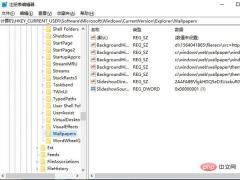
# 3、選取想要刪除的壁紙,點選滑鼠右鍵,點選【刪除】,點選【是】即可刪除壁紙。

# 以上則是win10刪除用過的壁紙方式
以上是win10設定過的桌布怎麼刪除?win10刪除用過的桌布方法的詳細內容。更多資訊請關注PHP中文網其他相關文章!
陳述
本文轉載於:暫無。如有侵權,請聯絡admin@php.cn刪除

熱AI工具

Undresser.AI Undress
人工智慧驅動的應用程序,用於創建逼真的裸體照片

AI Clothes Remover
用於從照片中去除衣服的線上人工智慧工具。

Undress AI Tool
免費脫衣圖片

Clothoff.io
AI脫衣器

AI Hentai Generator
免費產生 AI 無盡。

熱門文章
R.E.P.O.能量晶體解釋及其做什麼(黃色晶體)
3 週前By尊渡假赌尊渡假赌尊渡假赌
R.E.P.O.最佳圖形設置
3 週前By尊渡假赌尊渡假赌尊渡假赌
刺客信條陰影:貝殼謎語解決方案
2 週前ByDDD
R.E.P.O.如果您聽不到任何人,如何修復音頻
3 週前By尊渡假赌尊渡假赌尊渡假赌
WWE 2K25:如何解鎖Myrise中的所有內容
4 週前By尊渡假赌尊渡假赌尊渡假赌

熱工具

VSCode Windows 64位元 下載
微軟推出的免費、功能強大的一款IDE編輯器

Dreamweaver CS6
視覺化網頁開發工具

WebStorm Mac版
好用的JavaScript開發工具

Safe Exam Browser
Safe Exam Browser是一個安全的瀏覽器環境,安全地進行線上考試。該軟體將任何電腦變成一個安全的工作站。它控制對任何實用工具的訪問,並防止學生使用未經授權的資源。

禪工作室 13.0.1
強大的PHP整合開發環境




